Ihr Telefon ist im Wesentlichen Ihr persönlicher Assistent – und wie jeder Assistent benötigt es die richtigen Tools, um seine Arbeit effektiv zu erledigen.
Die guten Nachrichten? Als aufgeklärter Besitzer eines Android-Telefons mangelt es Ihnen nicht an Optionen zur Effizienzsteigerung. Im Gegensatz zu (ähm) sicher Sonstiges Für mobile Plattformen bietet Ihnen Android die Möglichkeit, die zentrale Benutzeroberfläche so anzupassen und zu steuern, dass sie perfekt auf sie zugeschnitten ist Ihre Bedürfnisse und der Weg U mag es, Dinge zu erledigen. Und während sich die fortgeschritteneren Tools zur Anpassung der Benutzeroberfläche eher an die Power-User-Gruppe richten, müssen Sie kein Kartenfreak sein, um die Vorteile, die sie bieten, zu nutzen.
Siehe: sieben vorgeschritten apps Dadurch wird Ihr bevorzugter High-Tech-Helfer gestärkt und kann sein volles Produktivitätspotenzial entfalten.
Alle der apps Die hier aufgeführten Websites verfügen über vernünftige und verantwortungsvolle Datenschutzrichtlinien, die von ihren Entwicklern bereitgestellt werden. Sie benötigen keine Berechtigungen, die über das für ihre Zwecke angemessene Maß hinausgehen, und betreiben keine aufsehenerregenden Datenpraktiken.
1. Niagara-Werfer
Einer der größten Effizienzvorteile von Android ist die Flexibilität, die es Ihnen bei der Einrichtung des Startbildschirms Ihres Telefons bietet. Schlicht und einfach, das tust du nicht haben bei einem statischen Raster aus langweiligen Symbolen für jede erdenkliche App zu bleiben.
Stattdessen können Sie einen benutzerdefinierten Android-Launcher finden, der perfekt zu Ihrem Stil passt und für Ihre Arbeitsweise optimiert ist.
Und eine App namens Niagara Launcher ist ein perfektes Beispiel für die Kraft, die Ihnen zur Verfügung steht.
Niagara Launcher ist eine deutlich andere Version des Standard-Startbildschirm-Setups eines Smartphones. Anstatt Ihnen ein Durcheinander von Symbolen und Widgets zu zeigen, beseitigt Niagara die Unordnung und ermutigt Sie, eine einzige kleine Liste der zu erstellen apps Sie greifen tatsächlich am häufigsten zu. Alles andere ist in einem alphabetisch scrollenden Menü untergebracht, das Ihnen nicht in den Sinn kommt und dennoch leicht zugänglich ist, wenn Sie es brauchen – indem Sie mit dem Finger auf beiden Seiten des Bildschirms nach oben oder unten streichen.
Abgesehen von den Grundlagen verfügt Niagara über einige unglaublich durchdachte Funktionen für ergonomische Effizienz. Sie können jedes Ihrer Haupt-App-Symbole so einrichten, dass es bei Bedarf einen interaktiven Zugriff auf zugehörige Benachrichtigungen, Verknüpfungen und sogar Widgets ermöglicht, die alle durch seitliches Wischen zugänglich sind. Apropos Widgets: Sie können sie jetzt auch stapeln mehrere Android-Widgets im oberen Bildschirmbereich des Launchers ermöglichen eine schnelle Übersicht über wichtige Informationen.
 JR Raphael/IDG
JR Raphael/IDGDie Funktionen von Niagara Launcher – wie das oben gezeigte gestapelte Widget – sind darauf ausgelegt, Ihre Effizienz zu steigern, ohne Unordnung zu schaffen.
Niagara Launcher ist kostenlos mit einem optionalen 10-Dollar-pro-Jahr- oder 30-Dollar-Lifetime-Upgrade für den dauerhaften Zugriff auf die erweiterten Optionen.
2. Einfache Schublade
Egal welchen Launcher Sie verwenden, eine clevere kleine App namens Einfache Schublade wird dazu beitragen, dass Sie jede App auf Ihrem Telefon so schnell wie möglich finden und öffnen können.
Die Funktionsweise von Easy Drawer ist einfach: Sobald Sie das Widget auf Ihrem Startbildschirm platzieren, sehen Sie eine spezielle Tastatur, die sichtbar bleibt und für schnelle Aktionen bereit ist. Wenn Sie eine App öffnen möchten, die sich nicht direkt vor Ihnen befindet, tippen Sie einfach auf den ersten Buchstaben der App auf der Tastatur. Im Bruchteil einer Sekunde ruft Easy Drawer eine Liste aller auf apps die mit diesem Buchstaben beginnen – kein Suchen oder Scrollen erforderlich.
Sie können häufig verwendete Einstellungen festlegen apps auch als Favoriten, sodass sie sofort oben auf der Easy Drawer-Benutzeroberfläche verfügbar sind. Sie können auch jederzeit auf Ihre Favoriten zugreifen, indem Sie auf der Easy Drawer-Tastatur auf ein spezielles Herzsymbol tippen – und Sie können eine Liste der zuletzt verwendeten Apps aufrufen apps indem Sie im selben Bereich auf ein Uhrensymbol tippen.
 JR Raphael/IDG
JR Raphael/IDGMit Easy Drawer können Sie jederzeit schnell und effizient auf jede App zugreifen.
Hier wird es besonders interessant: Neben der Funktion als Startbrett für Ihre appsMit Easy Drawer können Sie Ihre Kontakte schneller finden und mit ihnen in Kontakt treten. Sobald Sie die entsprechende Option in den App-Einstellungen aktivieren, ruft die Tastatur blitzschnell Kontakte nach Buchstaben auf und zeigt sie über den regulären App-Ergebnissen an. Und durch einmaliges Tippen auf einen beliebigen Kontakt können Sie entweder einen Anruf oder eine SMS einleiten, je nachdem, welche Option Sie bevorzugen.
Easy Drawer ist kostenlos mit einem optionalen Upgrade für die Premium-Version für 2 $, das einige zusätzliche Anpassungsoptionen hinzufügt.
3. Pixelsuche
Warum damit aufhören? apps? Verleihen Sie Ihrem Telefon einen Hauch köstlicher Effizienz Sucheinrichtung mit einer Smart 'n' Saucy-App namens Pixelsuche.
Und lassen Sie sich nicht vom Namen täuschen: Die App ist zwar dem leistungsstarken universellen Suchsystem der Pixel-Produkte von Google nachempfunden (und baut darauf auf), funktioniert aber weiterhin jedem Android-Gerät – egal, wer es hergestellt hat. Und es wird sowohl für Pixel-Besitzer als auch für alle, die ein nicht von Google hergestelltes Android-Gadget verwenden, ein erhebliches Upgrade mit sich bringen.
Kurz gesagt: Mit Pixel Search können Sie praktisch alles auf Ihrem Android-Gerät intelligenter, schneller und effizienter finden. Mit nur einem Fingertipp auf das Widget oder die Verknüpfung können Sie nicht nur nach suchen apps sondern auch für bestimmte Funktionen . appsB. das Verfassen einer neuen E-Mail oder das Erstellen eines neuen Dokuments – etwas, das das Standard-Pixel-Suchsystem nicht einmal kann.
Ebenso kann Pixel Search Kontakte, Konversationen und Dateien oder Ordner aus Ihrem lokalen Speicher abrufen. Und es ermöglicht Ihnen, das Web selbst zu durchsuchen und innerhalb des Webs nach bestimmten Informationen zu suchen apps – zum Beispiel ein Standort in Google Maps, ein Video auf YouTube oder ein Artikel aus dem Play Store – alles von derselben Stelle und mit einer einzigen optimierten Abfrage.
 JR Raphael/IDG
JR Raphael/IDGPixel Search optimiert das Suchsystem Ihres Telefons mit einer einzigen Eingabeaufforderung, mit der Sie praktisch alles finden können.
Die Nutzung von Pixel Search ist vorerst völlig kostenlos, es sieht jedoch so aus, als würde es möglicherweise irgendwann In-App-Upgrades unterstützen.
4. Kantengesten
Android ist zunehmend ein gestenorientiertes Betriebssystem – Sie müssen sich jedoch nicht auf die Gesten beschränken, die Google Ihnen für die Navigation auf Ihrem Telefon bietet.
Unabhängig davon, welche Art von Gerät Sie verwenden oder welche Android-Version darauf ausgeführt wird, können Sie mit einer außergewöhnlichen App namens „ Randgesten.
Mit Edge Gestures können Sie bis zu drei gestenempfindliche Hot Zones auf Ihrem Bildschirm erstellen – links, rechts und am unteren Rand des Displays. So können Sie die App beispielsweise so einstellen, dass Sie immer dann zum Startbildschirm zurückkehren, wenn Sie lange auf eine beliebige Stelle oben links auf dem Bildschirm drücken, den Übersichtsbereich von Android öffnen, wenn Sie über diesen Bereich nach oben wischen, und dies auch tun Es fungiert als System-Zurück-Taste, wenn Sie nach rechts darüber wischen.
Sie können ähnliche Aktionen erstellen, um die Helligkeit Ihres Bildschirms anzupassen, Ihre Benachrichtigung oder das Schnelleinstellungsfeld zu öffnen und den geteilten Bildschirmmodus von Android umzuschalten. Sie können auch eine „Kuchensteuerung“-Option aktivieren, die jeder von Ihnen aktivierten heißen Zone einen kleinen durchsichtigen Knopf hinzufügt. Durch Drücken und Halten dieser Taste wird dann ein tortenförmiger Halbkreis Ihrer Lieblingsverknüpfungen angezeigt, und Sie können zu jedem von ihnen wischen, um bei Bedarf einfach darauf zuzugreifen apps von überall.
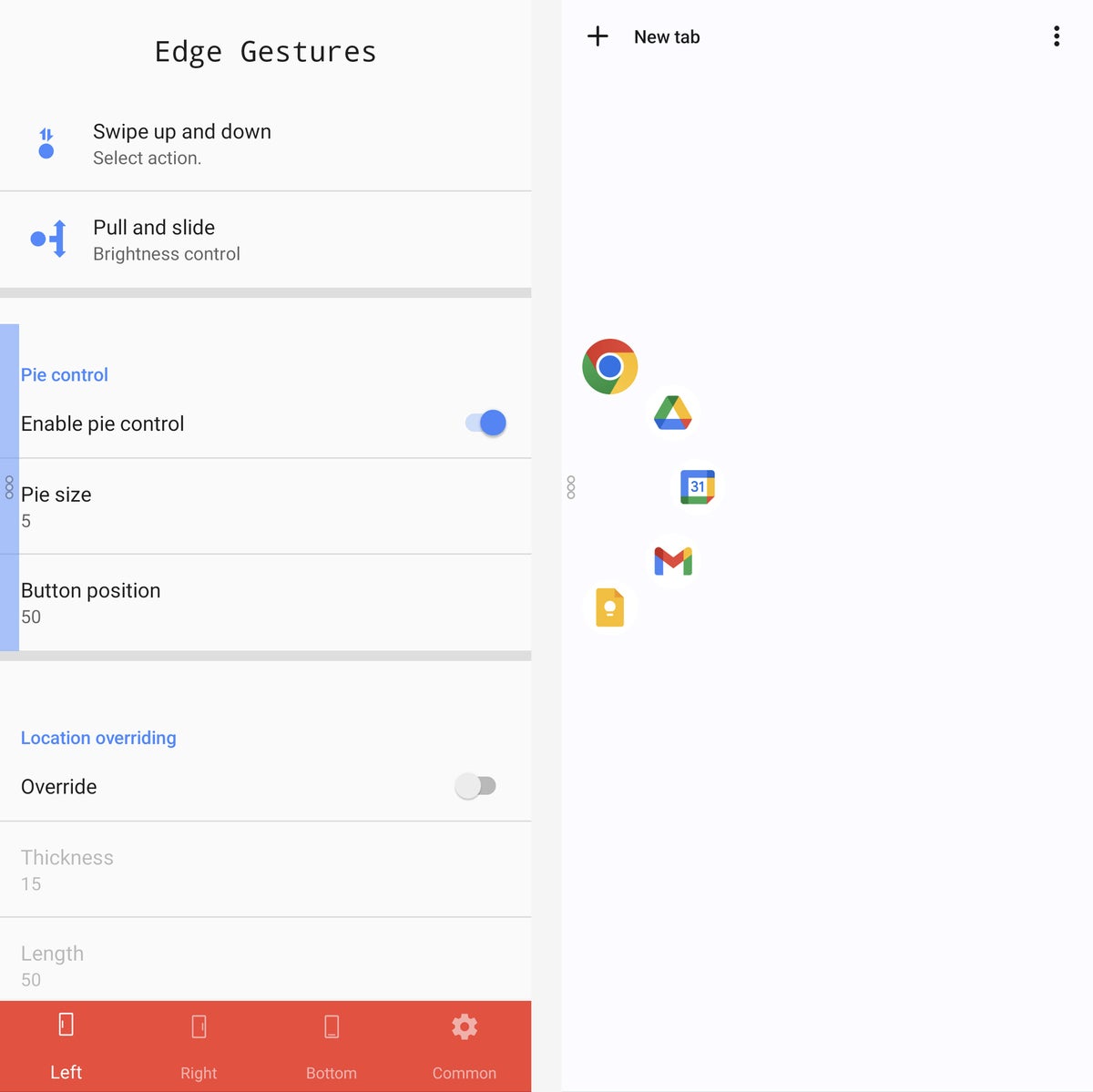 JR Raphael/IDG
JR Raphael/IDGMit der „Pie Control“-Funktion von Edge Gestures können Sie ganz einfach auf Ihren Favoriten zugreifen apps von überall.
All dies sorgt für ein natürlicheres und ergonomischeres Telefon-Nutzungserlebnis, insbesondere auf einem Gerät mit einem größeren Bildschirm – wo es normalerweise einiges an Finger-Yoga erfordert, um den oberen oder unteren Bereich des Displays zu erreichen.
Edge Gestures kostet 1.50 $. Und wenn Sie wirklich alles, was es zu bieten hat, voll ausnutzen möchten, sollten Sie das in Betracht ziehen weiter App in dieser Sammlung daneben.
5. Popup-Widget 3
Verleihen Sie Ihren individuellen Gesten zusätzlichen Schwung Popup Widget 3 – eine durchdacht gestaltete App, die Hand in Hand mit Edge Gestures arbeitet, um einige beeindruckende, nur für Android verfügbare Kräfte zu beschwören.
Popup Widget 3 wurde vom selben Entwickler wie Edge Gestures entwickelt und ermöglicht es Ihnen, jedes normale Android-Widget immer griffbereit zu haben, egal, was Sie auf Ihrem Gerät tun. Sie verbinden das Widget einfach mit einer Aktion – etwa dem Wischen nach rechts von Ihrer Edge-Gesture-Hotzone – und wann immer Sie diese Aktion ausführen, erscheint das Widget als schwebendes Kästchen über allem, was sich sonst noch auf Ihrem Bildschirm befindet.
Das bedeutet, dass Sie Dinge wie Ihren Posteingang, Ihre neuesten Textnachrichten oder Ihre persönlichen Notizen aufrufen und durchblättern können, indem Sie einfach mit dem Finger über die Seite Ihres Bildschirms streichen – ohne jemals wechseln zu müssen apps oder Ihren Arbeitsablauf unterbrechen.
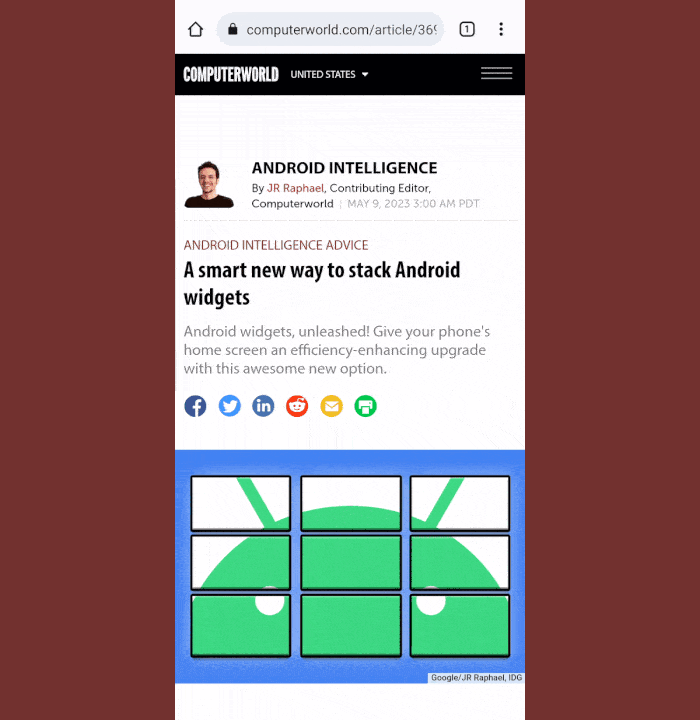 JR Raphael/IDG
JR Raphael/IDGMit Popup Widget 3 haben Sie Ihren Posteingang immer nur einen Fingerwisch entfernt.
Popup-Widget 3 kostet 1.50 $.
6. Paneele
Möchten Sie eine noch vielseitigere Form des On-Demand-Zugriffs auf alles und jederzeit? Eine App namens Abdeckplatten ist genau das richtige Werkzeug für Sie.
Mit Panels können Sie, wie der Name schon sagt, benutzerdefinierte erstellen Platten die eingeblendet werden, wenn Sie bestimmte Gesten an den Rändern des Displays Ihres Telefons ausführen. Ähnlich wie bei der Kombination aus Edge Gestures und Popup Widget 3 können Sie damit ein schwebendes Fenster mit einem Widget öffnen, wenn Sie auf eine bestimmte Art und Weise über den Bildschirm wischen – aber darüber hinaus können Sie damit auch komplexe Panels mit Ihren eigenen erstellen benutzerdefinierte Mischungen von Widgets, apps, Verknüpfungen . appsund Kontakte für schnellen, universellen Zugriff.
Panels können Ihnen sogar eine vollständige App-Schublade bieten, durch die Sie scrollen können alle Ihrer installierten apps und öffnen Sie sie von überall auf Ihrem Telefon, ohne zuerst zum Startbildschirm zurückkehren zu müssen. Das Gleiche gilt auch für Kontakte. Die Möglichkeiten sind praktisch endlos.
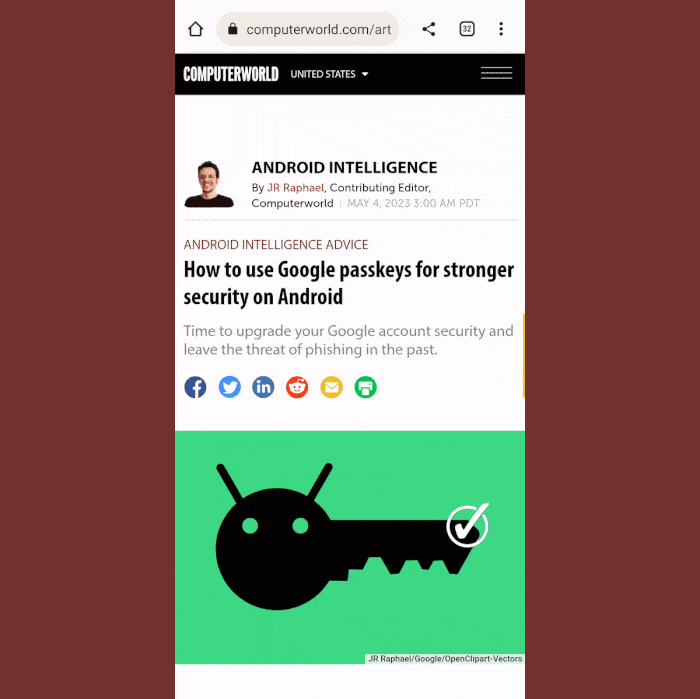 JR Raphael/IDG
JR Raphael/IDGMit Panels haben Sie alle möglichen nützlichen Verknüpfungen und Funktionen stets zur Hand, unabhängig davon, was Sie auf Ihrem Gerät tun.
Panels ist kostenlos mit einem optionalen Upgrade für 2 US-Dollar, um einige Einschränkungen zu beseitigen, zusätzliche Optionen freizuschalten und Werbung in der Konfigurationsoberfläche zu eliminieren.
7. Helden eingeben
Zu guter Letzt ist es eines der leistungsfähigsten Android-Effizienztools überhaupt – eine gewaltige Geheimwaffe, die Ihnen jede Menge Zeit sparen und Sie in einen Smartphone-Zauberer verwandeln kann, der Textnachrichten herbeiruft.
Die App wird als Held tippen. Sie können damit eine beliebige Anzahl vorgefertigter Phrasen speichern – von einem Wort oder Satz bis hin zu einem ganzen Textabsatz – und diese Phrasen dann jederzeit und überall abrufen und sofort in das einfügen, was Sie schreiben.
Die Eingabe von Hero funktioniert über Makros. Das sind spezielle Schlüsselwörter, die Sie einrichten und die dann in Ihre gespeicherten Phrasen umgewandelt werden. So könnten Sie zum Beispiel:
- Machen Sie es so, dass Sie tippen *a bewirkt, dass Ihre vollständige geschäftliche Postanschrift in dem von Ihnen eingegebenen Textfeld angezeigt wird
- Einrichten *d um Wegbeschreibungen zu einem Ort mit Navigationsschwierigkeiten einzugeben, den Sie ständig mit Ihren Kunden teilen
- Oder erstellen Sie ein Schlüsselwort wie #Vielen Dank Das würde eine allgemeine Dankesnachricht einfügen, die Sie regelmäßig versenden
Über diese grundlegende Art der Textersetzung hinaus kann Typing Hero einige ziemlich wilde Dinge mit Variablen und sogar Aktionen auf Ihrem Telefon tun. Möglicherweise haben Sie eine Standard-E-Mail-Antwort mit einem leeren Feld, in das Sie beispielsweise den Namen eines bestimmten Empfängers eingeben können, oder vielleicht ein Feld für einen Tag und eine Uhrzeit für ein Meeting. Jedes Mal, wenn Sie den Befehl zum Aufrufen dieses Snippets eingeben, öffnet Typing Hero ein Formular, in dem Sie aufgefordert werden, die Lücken auszufüllen – und nachdem Sie die Informationen eingegeben haben, wird die App die Nachricht auf einen Schlag für Sie versenden.
 JR Raphael/IDG
JR Raphael/IDGMit Typing Hero können Sie komplexe Nachrichten mühelos versenden.
Ich sage Ihnen: Dies ist eine wirklich leistungsstarke App. Und es bietet Ihnen ein absolut professionelles Maß an Desktop-ähnlicher Produktivität wird nicht auf jeder anderen mobilen Plattform finden.
Typing Hero ist mit einem 20-Dollar-Jahresabonnement oder einem lebenslangen 60-Dollar-Abonnement kostenlos, um Zugriff auf alle erweiterten Optionen zu erhalten. Bei all den Minuten, die Ihnen dadurch sicher gespart werden, ist das vielleicht gut angelegtes Geld.
Dieser Artikel wurde ursprünglich im Juli 2017 veröffentlicht und zuletzt im Juni 2023 aktualisiert.

